
Quoi de plus amusant que la création de blocs créatifs dans Minecraft? Construisez quand et où vous voulez avec une installation Minecraft portable sur un lecteur flash que vous pouvez emporter avec vous. Poursuivez votre lecture pendant que nous détaillons comment configurer une copie portable de Minecraft pour vous amuser partout.
Pourquoi est-ce que je veux faire ça?
Une installation standard de Minecraft place vos données de jeu Minecraft dans un répertoire système et, jusqu'à une mise à jour très récente du lanceur Minecraft dont tous les joueurs n'ont pas encore profité, repose sur une installation locale de Java.
EN RELATION: Minecraft n'a plus besoin d'installer Java; Il est temps de désinstaller Java
Aujourd'hui, nous examinons deux méthodes pour transformer votre expérience Minecraft en une expérience portable qui vous permet non seulement de garer Minecraft et toutes vos données Minecraft sur un lecteur amovible, mais même si vous n'êtes pas déterminé à le prendre sur la route avec un lecteur flash, pour sauvegarder et restaurer facilement toute votre expérience Minecraft en un seul coup car tous les fichiers sont contenus dans un répertoire.
Nous exécutons notre installation de Minecraft en tant qu'installation portable pour cette dernière raison; oui, c'est génial que nous puissions l'emporter n'importe où, mais la meilleure partie est que nous pouvons sauvegarder tout en copiant simplement un répertoire.
Pour atteindre cet objectif de portabilité / sauvegarde facile, nous allons vous expliquer deux techniques. Nous verrons d'abord comment prendre une copie vanille de Minecraft et la rendre portable, puis nous examinerons le lanceur MultiMC plus avancé qui offre une expérience de gestion Minecraft plus robuste et flexible (et se prête également très bien à servir de un lanceur portable).
Nous vous encourageons à lire l'intégralité du didacticiel avant de suivre avec nous afin que vous puissiez décider si vous voulez l'expérience vanille Minecraft de la flexibilité du lanceur MultiMC.
Note: les étapes de ce didacticiel sont centrées sur Windows mais les principes généraux peuvent facilement être adaptés aux machines Mac et Linux; Minecraft et MultiMC sont tous deux multiplateformes.
Sélection et préparation de votre clé USB
Vous pouvez suivre ce tutoriel avec n'importe quel support amovible de qualité (ou même le suivre juste pour créer un dossier Minecraft portable sur votre disque dur principal), mais nous avons choisi de transformer l'un des lecteurs flash que nous avions en un lecteur portable Minecraft dédié avec une icône sur le thème de Minecraft, naturellement.
En ce qui concerne la sélection du lecteur, ce n'est pas le moment de recycler le lecteur USB 1.1 de 512 Mo que vous avez assis au fond d'un tiroir de bureau. Compte tenu de leur faible coût, une bonne clé USB 3.0 avec une quantité de stockage décente (8 Go minimum) est en ordre.
Pour vous donner une idée de l'espace dont vous avez besoin, une installation Minecraft vanille avec seulement quelques petits mondes prendra environ 300 à 500 Mo, mais une fois que vous commencez à construire / explorer de grands mondes, ajouter des mods, télécharger des cartes élaborées et ainsi de suite, vous pouvez facilement maximiser un lecteur de 8 Go. Notre répertoire principal Minecraft, rempli de cartes, de mods et d'applications utiles liées à Minecraft pèse environ 14 Go.
Si vous recherchez un lecteur avec beaucoup d'espace pour Minecraft ainsi que tous les autres fichiers que vous souhaitez emporter avec vous, il existe des tonnes de clés USB 3.0 hautement cotées parmi lesquelles choisir sur Amazon, comme cette clé USB à profil bas Sandisk Ultra Fit (disponible en tailles 16/32/64 Go pour 10 $ / 16 $ / 29 $, respectivement).
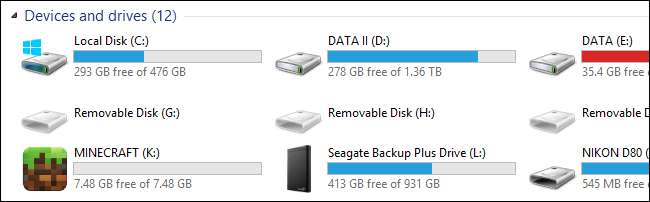
Avec votre lecteur flash sélectionné, si vous souhaitez suivre nos traces purement cosmétiques et ajouter une icône personnalisée à votre lecteur flash portable Minecraft, le processus est très simple. Tout d'abord, vous devez localiser une icône appropriée à utiliser. Bien que vous puissiez vous soucier de créer votre propre fichier .ico nous venons de chercher «Minecraft» sur EasyIcon.net et téléchargé une icône que nous avons aimée au format .ico .
Une fois téléchargé, nous l'avons copié sur notre clé USB et l'avons renommé minecraft.ico. Avec l'icône sur le lecteur, vous avez juste besoin d'un peu de code pour inviter Windows à utiliser le fichier .ico comme icône de lecteur. Créez un document texte à la racine du lecteur flash et collez-y le code suivant.
[AutoRun]
icon = minecraft.ico
Enregistrez le fichier sous autorun.inf. La prochaine fois que vous insérerez le lecteur flash, il chargera l'icône spécifiée en tant qu'icône du lecteur et, comme le montre la capture d'écran ci-dessus, vous aurez une petite icône Minecraft cool à la place de l'icône du lecteur générique.
Un petit travail de préparation supplémentaire est requis, mais cela dépend de la version du didacticiel que vous suivez (vanilla Minecraft ou MultiMC), nous avons donc séparé les étapes supplémentaires dans leurs sous-catégories respectives.
Configurer Vanilla Minecraft pour la portabilité
Il y a deux obstacles pour exécuter avec succès vanilla Minecraft en tant qu'application portable. Tout d'abord, nous devons dire à Minecraft de rechercher ses données de jeu dans un répertoire local et non dans un répertoire de données d'application à l'échelle du système, comme il le fait avec une installation par défaut. Deuxièmement, nous devons le forcer à utiliser une copie locale de Java au lieu de la variable système java (si Java est même installé sur le système hôte, nous l'exécuterons plus tard). Créons la structure de dossiers nécessaire, puis voyons comment nous pouvons facilement éliminer les obstacles susmentionnés.
Création de la structure de répertoire
Non seulement les structures de répertoires ordonnées sont utiles pour savoir exactement où se trouvent vos affaires, mais elles facilitent également la création de raccourcis et de fichiers de commandes qui rendent la magie portable de Minecraft beaucoup plus facile.
Dans le répertoire racine de votre clé USB, créez un répertoire appelé «Minecraft Portable», puis dans ce dossier, créez deux sous-répertoires appelés «bin» et «data». Les répertoires sont mappés ci-dessous pour référence visuelle.
Racine
. /Minecraft Portable/
. . / un m /
. . /Les données/
Une fois les répertoires ci-dessus en place, il est temps de les remplir avec les fichiers nécessaires. Le dossier «bin» hébergera nos fichiers exécutables et le dossier «data» hébergera toutes nos données Minecraft (fichiers du monde, packs de ressources, etc.).
Remplir la structure du répertoire
Le premier arrêt consiste soit à prendre une nouvelle copie de le Minecraft.exe du site Web de Minecraft ou récupérez la copie que vous utilisez actuellement sur votre PC. Nous vous recommandons d'obtenir une nouvelle copie du site Web officiel car ce didacticiel repose sur l'utilisation du lanceur mis à jour prenant en charge Java localisé.
EN RELATION: Comment sauvegarder vos mondes, mods et plus Minecraft
Téléchargez le fichier mais ne l'exécutez pas. Placez le fichier, Minecraft.exe, dans le dossier / Minecraft Portable / bin /.
Ensuite, vous pouvez copier votre dossier de données Minecraft existant à partir de votre ordinateur ou créer un nouveau répertoire pour une nouvelle installation. Si vous souhaitez utiliser vos données Minecraft existantes, copiez le dossier «.minecraft» (vous pouvez trouver le dossier dans le dossier de données de votre application Windows, facilement accessible en appuyant sur WinKey + R pour ouvrir la boîte de dialogue d'exécution, puis en entrant, sans guillemets, «% Appdata%» dans la zone d'exécution). Si vous souhaitez repartir à zéro, créez simplement le répertoire «.minecraft» dans le dossier «data».
Note: Windows est très particulier dans la création de dossiers et de fichiers commençant par un «.»; pour créer votre dossier «.minecraft» sans que Windows ne vous crie dessus, ajoutez à la fin du nom du dossier un autre «.» comme ".minecraft." et il supprimera automatiquement la marque de fin et vous permettra de créer le dossier «.minecraft» sans plainte.
Racine
. /Minecraft Portable/
. . / un m /
. . . Minecraft.exe
. . /Les données/
. . . .minecraft
À ce stade, vous devriez avoir une structure de répertoires qui ressemble à la carte ci-dessus avec l'exécutable Minecraft et les répertoires de données de jeu imbriqués dans les sous-répertoires appropriés.
Création du fichier batch
La colle magique qui tient ensemble notre petit coup de portabilité ici est un fichier batch. Nous devons à la fois lancer Minecraft et créer simultanément une association temporaire dans laquelle Minecraft peut utiliser le dossier de données local que nous avons créé en tant que dossier de données d'application au lieu de revenir par défaut au dossier de données d'application à l'échelle du système.
À cette fin, nous devons créer un fichier de commandes du lanceur qui définit une variable temporaire pour la valeur APPDATA. Accédez au dossier / Minecraft Portable / et créez un nouveau document texte. Collez-y le texte suivant.
set APPDATA =% CD% \ data
«% CD% \ bin \ Minecraft.exe»
Enregistrez le document et renommez-le «portableminecraft.bat». Si le lanceur Minecraft ne se lance pas automatiquement, vous souhaiterez peut-être ajouter une ligne supplémentaire «PAUSE» au fichier de commandes afin de garder la fenêtre de commande ouverte afin de pouvoir examiner les erreurs. En supposant que vous ayez utilisé la structure de répertoires exacte que nous avons spécifiée et créé correctement votre fichier de commandes, le lanceur doit s'exécuter, télécharger automatiquement les composants dont vous avez besoin et vous inviter à vous connecter avec votre compte Minecraft.
Si vous jetez un œil dans les dossiers «bin» et «data» à ce stade, vous remarquerez plusieurs nouveaux sous-dossiers. Le dossier «bin» contient désormais des dossiers pour le launcher.jar, les runtimes et un fichier journal. Le dossier «data» a maintenant un dossier «java» puis, dans le dossier «.minecraft», les premiers répertoires créés pour héberger les données du jeu. (Si vous avez copié votre dossier «.minecraft» existant depuis votre ordinateur, tous ces répertoires seront déjà remplis.)
Allez-y et connectez-vous à votre compte Minecraft car nous devons accéder au lanceur et aux données de profil à l'étape suivante pour confirmer qu'il utilise les données d'application locales et les instances Java.
Vérification de votre configuration
Si vous avez tout fait correctement jusqu'à présent, vous ne devriez même pas avoir besoin de vérifier votre configuration car tous les paramètres par défaut devraient être parfaits. Néanmoins, nous allons le vérifier de toute façon juste pour nous assurer que vous utilisez les données d'application locales et les instances Java afin que vous ne finissiez pas par prendre votre clé USB avec vous demain et, une fois chez un ami, découvrez toutes vos affaires est en fait de retour sur votre ordinateur à la maison.
Exécutez le portableminecraft.bat (si vous ne l'avez pas déjà ouvert à partir de la dernière section) et attendez que l'écran de profil se charge (affiché après vous être connecté à votre compte). Regardez en bas pour le menu de sélection de profil et le bouton d'édition, comme le montre la capture d'écran ci-dessous.
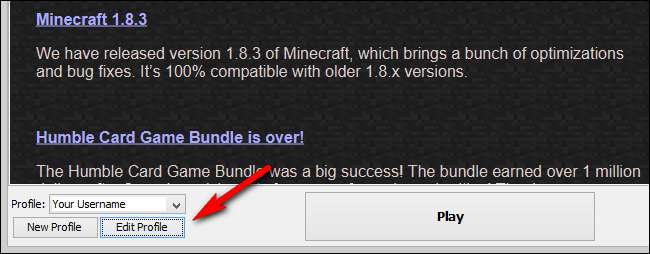
Cliquez sur «Modifier le profil» pour afficher le menu du profil. Dans le menu de profil, vous devez vérifier les informations de profil -> Répertoire de jeux et paramètres Java (avancés) -> Exécutable.
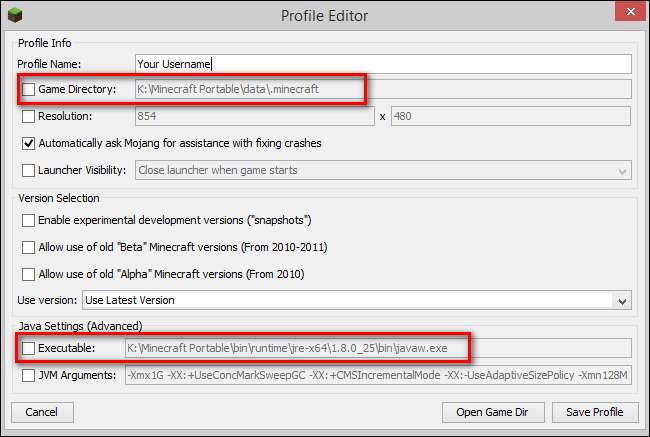
Ces deux emplacements doivent pointer vers le dossier \ Minecraft Portable \ (dans les dossiers \ data \ .minecraft \ et \ bin \ runtime \ respectivement). Si le répertoire du jeu ne pointe pas vers votre lecteur flash, vous devez revenir à la section de création de fichier batch de ce didacticiel et vous assurer que votre variable APPDATA pointe vers l'emplacement du dossier «.minecraft» sur votre lecteur flash.
L'entrée exécutable Java doit, par défaut, car nous utilisons le nouveau lanceur, pointer vers l'emplacement sur votre lecteur flash lorsque Minecraft localise désormais Java. Si ce n'est pas le cas, cochez la case et recherchez manuellement dans le dossier \ bin \ le sous-répertoire contenant javaw.exe et définissez-le comme exécutable.
Une fois que tout est vérifié et que les deux valeurs ci-dessus pointent vers votre support amovible, il est temps de jouer! Cliquez sur le bouton de lecture dans le volet principal du lanceur et attendez que les fichiers et ressources de jeu requis soient téléchargés dans votre répertoire portable Minecraft.
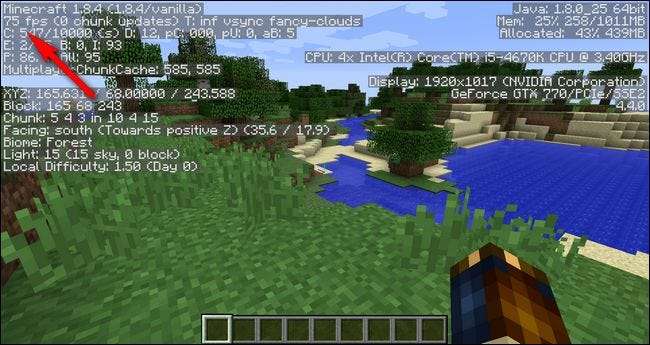
Bien que nous ayons anticipé un impact négatif sur les performances pour exécuter le jeu sur un lecteur flash, à part quelques bégaiements lorsque la carte a chargé pour la première fois, tout s'est déroulé très bien. Les 75 FPS cohérents correspondent aux mêmes performances que nous obtenons lorsque vous jouez à Minecraft à partir de notre disque dur principal.
Configuration de MultiMC pour la portabilité
Tout d'abord, si vous ne connaissez pas du tout MultiMC, nous vous encourageons vivement à lisez notre guide pour l'installer ici . En consultant le guide, vous aurez une bonne idée de si vous souhaitez ou non l'utiliser et le guide couvre l'application en profondeur bien au-delà de la portée de ce didacticiel.
EN RELATION: Comment gérer les instances et les mods Minecraft avec MultiMC
En bref, MultiMC est, comme son nom l'indique, un outil de gestion de plusieurs instances de Minecraft. Si vous souhaitez définir ce qui équivaut à des super profils avec des dossiers de données de jeu distincts pour les cartes, les mods et plus encore, MultiMC est là où il en est.
Installation de Java portable
De par sa nature, MultiMC est portable car il stocke toutes les données Minecraft dans un emplacement central. La seule faiblesse de la version actuelle de MultiMC (0.4.5 à partir de ce tutoriel) est qu'elle n'a pas encore mis à jour pour gérer la nouvelle fonctionnalité Java locale de Minecraft déployée avec la récente mise à jour du programme d'installation. Cela signifie que si Java n'est pas installé sur votre ordinateur hôte, vous n'avez pas de chance (et même si c'est le cas, vous devrez modifier les paramètres lorsque vous lancerez MultiMC dessus).
Il existe deux approches pour résoudre ce problème. Tu pourrait installer une version portable de Java ala le programme d'installation de jPortable trouvé sur PortableApps.com , mais nous préférons simplement utiliser la version portable que Mojang propose.
La façon dont vous gérez l'accès à la version packagée Mojang fournie avec Minecraft est un choix personnel. Une méthode consiste simplement à double installer à la fois Minecraft vanilla (comme nous l'avons fait dans la section précédente) et MultiMC (comme nous le faisons dans cette section), puis pointer MultiMC vers le bundle Java fourni par Mojang. L'autre méthode serait de copier le répertoire / java / du répertoire Minecraft sur votre PC. La première technique est préférable car elle vous permet de mettre à jour le bundle Java en place en exécutant simplement le lanceur vanilla Minecraft.
Pointage de MultMC vers le Java portable
Que vous installiez une copie distincte (comme jPortable), que vous utilisiez la copie portable que vous avez installée dans la section précédente ou que vous copiez le répertoire java de votre installation principale de Minecraft sur votre ordinateur, nous devons montrer à MultiMC où le trouver.
Encore une fois, parce que nous avons couvert MultiMC en profondeur dans notre tutoriel complet nous n'allons pas explorer toutes les fonctionnalités ici. Cependant, nous allons passer en revue l'installation de celui-ci et où vous devez ajuster le chemin du répertoire Java. Télécharger MultiMC ici et extrayez-le du contenu du fichier zip dans le répertoire racine de votre lecteur flash.
Ouvrez le dossier MultiMC et exécutez-le. Vous serez invité à sélectionner la version de Java que vous souhaitez utiliser (si Java est installé sur le système) ou vous serez averti qu’il n’est pas installé.
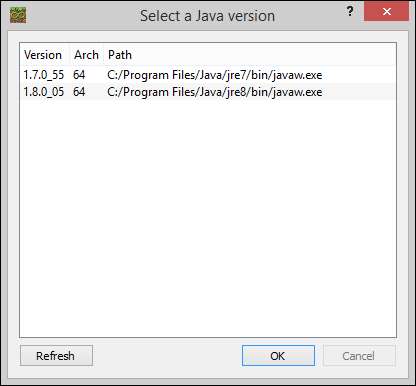
Peu importe la version (ou toute autre version) que vous sélectionnez à ce stade, n'hésitez pas à en sélectionner une et à cliquer sur "OK" pour que l'écran disparaisse. Nous sommes sur le point de le modifier de toute façon, quelle que soit la sélection que vous faites n’a aucune importance.

Une fois que vous êtes dans le tableau de bord principal de MultiMC, sélectionnez le bouton Paramètres dans la barre d'outils (l'icône de l'ordinateur, mise en évidence dans la capture d'écran ci-dessus.
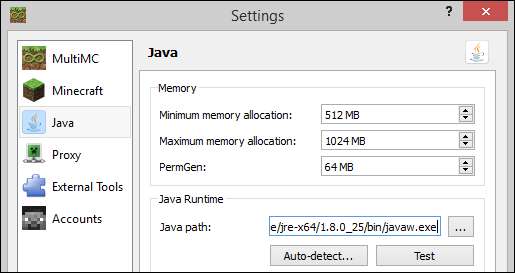
Sélectionnez «Java» dans le panneau de navigation de gauche. Dans le menu Java, cliquez sur «. . . » à côté de l'entrée «Chemin Java:». Naviguez sur votre lecteur flash jusqu'à l'emplacement du fichier javaw.exe. Si vous avez suivi notre tutoriel dans la section précédente, vous aurez une belle copie fraîche de Java fournie par Mojang que vous pouvez trouver dans le répertoire suivant.
/ Minecraft Portable / bin / runtime / jre-x64 / 1.8.0_25 / bin / javaw.exe
Maintenant, et c'est l'étape critique, vous devez supprimer la désignation de la lettre de lecteur de l'avant du chemin qui se trouve maintenant dans la zone «Chemin Java:» afin de créer un pseudo chemin relatif tel que l'affectation des lettres de votre lecteur flash change MultiMC n'est pas égaré à la recherche de l'exécutable Java au mauvais emplacement.
Une fois que vous avez parcouru l'exécutable Java, le chemin dans la zone "Chemin Java:" ressemblera à ceci:
K: / Minecraft Portable / bin / runtime / jre-x64 / 1.8.0_25 / bin / javaw.exe
Où K: peut être F, H ou n'importe quelle lettre que Windows a attribuée à votre lecteur flash. Supprimez simplement la lettre de lecteur et les deux points pour que l'entrée dans la zone et MultiMC recherchent les fichiers relatifs au lecteur sur lequel il se trouve:
/ Minecraft Portable / bin / runtime / jre-x64 / 1.8.0_25 / bin / javaw.exe
Lorsque vous avez terminé, appuyez sur le bouton "Test" et confirmez que la version de Java qu'il signale correspond à la version de Java dans la boîte (dans la capture d'écran ci-dessus et dans notre test, il lit 1.8.0_25.
Le vrai test, bien sûr, consiste à exécuter Minecraft via MultiMC avec la version portable de Java. Cliquez sur "Enregistrer" en bas du menu des paramètres, revenez au tableau de bord principal de MultiMC, faites un clic droit sur "Créer une instance" et créez une copie de Minecraft (encore une fois, pour une procédure détaillée, voir ce tutoriel ).
Exécutez l'instance en double-cliquant dessus et faites-la tourner.
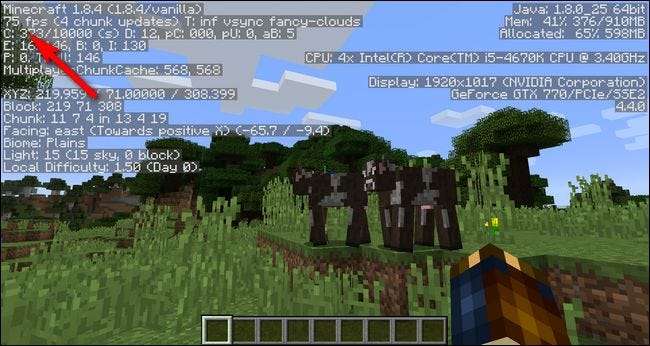
Même version de Minecraft que la section précédente, même version de Java, fonctionnant sur la même machine, chargée dans une nouvelle carte et avec le tout géré par MultiMC: exactement la même performance fluide 75FPS. Succès!
Trucs et astuces Minecraft portables
Que vous ayez choisi l’installation standard du lanceur Minecraft ou le lanceur d’installation MultiMC, nous pensons que vous trouverez quelques conseils et astuces pour améliorer votre expérience portable Minecraft.
Utilisez un lecteur flash de haute qualité: Comme nous l’avons déjà souligné, assurez-vous d’utiliser une clé USB de haute qualité et, si possible, branchez-la sur un port USB 3.0. Bien que pendant la plupart des jeux, vous ne devriez pas avoir de problème avec un lecteur flash plus lent sur un port USB 2.0 si vous faites beaucoup d'exploration (en particulier en mode créatif où vous pouvez voler et couvrir rapidement le sol), vous voudrez la meilleure connexion possible car la génération de blocs qui se produit lorsque vous explorez rapidement la carte peut être assez pénible sur une connexion lente.
EN RELATION: Comment installer des mods Minecraft pour personnaliser votre jeu
N'ayez pas peur de copier les fichiers, temporairement, sur le disque dur de l'hôte: Si vous prévoyez d'utiliser l'ordinateur hôte pendant plus d'une courte session de lecture (et que vous avez la permission du propriétaire de l'ordinateur pour le faire), il est très logique de copier les fichiers du lecteur flash pour obtenir un droit -Augmentation de la vitesse hors du disque dur. Rappelez-vous comment nous avons parlé de la facilité avec laquelle vous pouvez sauvegarder vos fichiers Minecraft lorsque toute l'installation est portable? Copiez simplement les répertoires Minecraft pertinents directement de votre clé USB vers l'ordinateur hôte, puis, lorsque vous avez terminé, renvoyez-les avant de rentrer chez vous.
Si vous avez suffisamment d'espace, conservez de nouvelles copies du travail que vous venez de faire: Il y a de très bonnes chances que lorsque vos amis et votre famille amoureux de Minecraft entendent parler de votre installation Minecraft portable, ils veuillent eux-mêmes une copie. Bien sûr, vous pouvez les diriger vers cet article afin qu'ils comprennent Comment cela fonctionne, mais il est également facile de simplement vider une nouvelle copie directement sur leur bureau ou leur clé USB. Avant de vous lancer dans la personnalisation de votre installation portable Minecraft avec tous vos mondes personnels et autres, si vous avez l'espace sur votre clé USB pour le faire, créez un répertoire comme «Original Backup» ou «Fresh Copy» et vider une copie de tout ce que vous ont créé, sans vos informations de connexion, dans le dossier. Cela fera du partage une simple affaire de copier-coller.
Gardez vos cartes, packs de ressources et mods, rangés et organisés: L’un des avantages de jouer avec une copie portable de Minecraft est que vous vous retrouverez souvent chez un ami avec. Ce même ami sera probablement très intéressé par les cartes, les packs de ressources et les mods sympas que vous avez accumulés. Une structure de répertoires bien organisée (voir la sous-section dans cet article , «Practicing Good Mod Organization» pour les idées) vous permet de trouver très facilement ce dont vous avez besoin et de le partager.
N'oubliez pas de mettre à jour Java: Bien sûr, les risques de sécurité d'une version autonome de Java qui n'est utilisée que pour Minecraft sont pratiquement inexistants, mais si vous ne vous enregistrez pas au moins une fois par mois environ pour voir si Mojang a lancé une nouvelle installation Java portable, alors vous manquerez les améliorations potentielles des performances et les corrections de bogues.
Armé d'une clé USB bien garnie, d'un lanceur de type couteau suisse comme MultiMC et des trucs et astuces que nous avons décrits dans ce didacticiel et vous aurez toujours Minecraft dans votre poche et prêt à jouer sur des PC de près et de loin.







